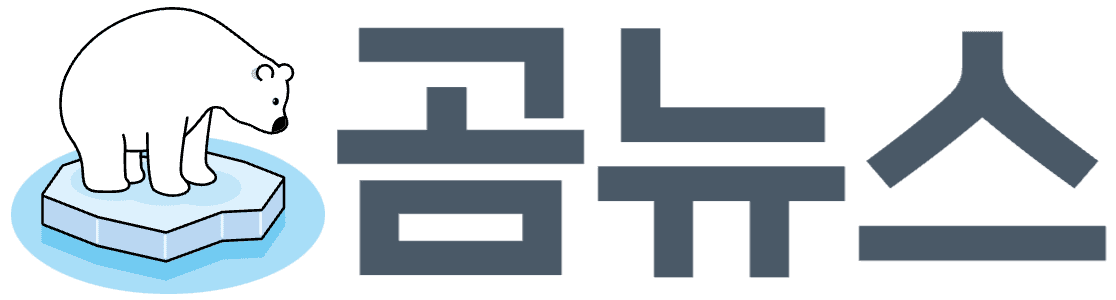이모티콘 단축키 활용하기
인트로덕션: 다양한 이모티콘 탭 소개
이모티콘은 우리의 일상 소통에서 빠질 수 없는 중요한 요소입니다. 특히, 윈도우에서는 다양한 이모티콘과 특수문자를 쉽게 활용할 수 있는 방법이 있습니다. ✔️ 윈도우 10에서는 간편한 단축키로 이모지를 입력할 수 있어, 매번 창을 열고 입력하는 번거로움을 줄여줍니다. 이번 포스팅에서는 이러한 이모티콘 단축키를 효과적으로 활용하는 방법을 소개할게요.
“소통의 세계를 넓히는 이모티콘, 그 순간을 더욱 특별하게 만들어 줄 것이다.”
윈도우키 + ;로 이모지 창 열기
윈도우 10에서는 윈도우키 + ; 단축키를 사용하여 쉽게 이모지 창을 열 수 있습니다. 이 단축키를 입력하면 나만의 이모티콘 세계가 펼쳐집니다! 이 창은 3개의 탭으로 나뉘어 있어 다양한 이모티콘을 선택할 수 있는데요:
이 탭을 활용하여 상황에 맞는 이모티콘을 선택해보세요! 🎉
윈도우키 + .로 이모지 입력
또 다른 편리한 단축키인 윈도우키 + .을 사용하면 즉시 이모지 입력이 가능합니다. 이 단축키를 누르면 이모지 창이 열리고, 다양한 이모지를 골라서 사용할 수 있습니다. 이모지를 입력할 경우, 사용하려는 다양한 이모티콘을 직접 클릭하거나 키보드로 선택할 수 있어 매우 유용합니다. 이 방식으로 메신저, 문서, 소셜 미디어 등 여러 곳에서 간편하게 이모지를 사용해보세요! 💬
추가 활용 가능성
이 외에도 윈도우에서는 마우스나 가상키보드를 활용하여 이모지를 입력할 수 있는 방법이 있습니다. 예를 들어, 크롬이나 엣지 브라우저의 주소창에서 마우스 우클릭 후 “그림 이모티콘” 메뉴를 선택하여 이모지를 입력할 수 있습니다. 또한, 가상키보드를 통해 스마일 아이콘을 클릭하여 다양한 이모지를 활용할 수 있습니다. 이와 같은 방법으로 언제, 어디서나 원하는 이모티콘을 간편하게 사용할 수 있으니, 즐거운 소통을 이어나가세요!

마우스로 특수문자 입력하기
윈도우에서 특수문자와 이모지를 입력하는 것은 매우 간편합니다. 특히 마우스를 이용한 입력 방법은 빠르고 직관적이어서 많은 사용자에게 사랑받고 있습니다. 이번 섹션에서는 마우스로 특수문자를 입력하는 방법을 알아보겠습니다. 🖱️
브라우저 입력창 우클릭으로 특수문자 사용
크롬이나 엣지 브라우저의 주소창에서 특수문자를 입력하는 방법은 아주 간단합니다. 주소창에 커서를 두고 마우스 오른쪽 버튼을 클릭하면 다양한 옵션이 나타납니다. 여기서 ‘그림 이모티콘’ 메뉴를 선택하면 각종 이모티콘과 특수문자를 쉽게 선택하여 입력할 수 있습니다.
“이모지 입력은 이제 어려운 일이 아닙니다!”
그림 이모지 메뉴 선택하기
그림 이모지 메뉴는 다양한 이모티콘을 제공합니다. 이 메뉴에는 표정, 동물, 음식, 사물 등 다양한 종류의 이모지가 준비되어 있어 사용자가 원하는 이모지를 간편하게 찾을 수 있습니다.
이렇게 다채로운 이모지를 클릭 한 번으로 간편하게 사용할 수 있다는 점이 특징입니다.
특수문자 입력의 간편함
마우스를 이용한 특수문자 입력은 신속하고 손쉬운 방법입니다. 누군가에게 감정을 표현하고 싶거나 글에 개성을 부여하고 싶을 때, 키보드 없이도 재미있는 이모티콘을 빠르게 추가할 수 있습니다.
특수문자와 이모지를 자주 사용하는 사용자라면 이 방법을 익혀 두는 것이 좋습니다. 특히 PC 카카오톡과 같은 소프트웨어에서도 사용할 수 있어, 일상대화에서 재미를 더하는 방법으로 손색이 없습니다. 😄
결론적으로, 마우스 클릭 한 번으로 쉽게 특수문자를 입력할 수 있는 이 방법은 많은 사람들에게 큰 편리함을 제공합니다. 간단한 팁과 요령으로, 당신의 소통을 더욱 풍부하게 만들어 보세요!
가상키보드로 이모지 불러오기
윈도우10에서는 가상키보드를 활용하여 다양한 이모지를 쉽게 불러올 수 있습니다. 이번 시간에는 가상키보드를 통한 이모지 입력 방법을 자세히 알아보겠습니다. 🌟
작업표시줄에서 가상키보드 활성화
가장 먼저, 작업표시줄에서 가상키보드를 활성화해야 합니다. 아래의 간단한 단계를 따라 해보세요:
- 작업표시줄의 빈 공간에서 마우스 오른쪽 버튼 클릭.
- 팝업 메뉴에서 터치 키보드 단추 표시를 선택합니다. 이때 ‘y’를 클릭하면 활성화됩니다.
- 화면 오른쪽 하단에 가상 키보드 아이콘이 생깁니다. 이 아이콘을 클릭하면 가상키보드가 열립니다.
이렇게 간단한 과정으로 가상키보드를 활성화할 수 있습니다!

스마일 아이콘 클릭하여 이모지 선택
가상키보드가 열리면, 화면 상단의 스마일 아이콘을 클릭하여 이모지를 선택할 수 있습니다.
- 가상키보드 상단의 스마일 아이콘을 클릭합니다.
- 여러 탭이 열리며, 다양한 이모지들이 나오는 것을 볼 수 있습니다. 이곳에서 원하는 이모지를 쉽게 찾을 수 있어요.
이모지를 선택하면, 해당 이모지가 입력창에 삽입됩니다. 어떤 이모지를 선택할지 고민하는 재미도 쏠쏠하답니다! 😄
가상키보드를 활용한 다양한 옵션
가상키보드는 이모지 입력 이외에도 다양한 특수문자를 입력할 수 있는 기능이 있습니다. 아래는 가상키보드를 활용한 입력 가능 항목입니다.
이 외에도 가상키보드를 이용하면 터치 화면에서도 편리하게 사용할 수 있으며, 손가락으로 직관적으로 입력할 수 있습니다. 이러한 옵션들은 위의 방법들과 함께 사용하여 커뮤니케이션을 더욱 풍부하게 만들어줍니다. ✨
“가상키보드를 이용하면, 커뮤니케이션의 폭이 넓어집니다.”
특수문자 입력을 위한 한자 버튼 사용법
특수문자를 입력하는 것이 번거롭게 느껴지는 경우가 많습니다. 하지만 한자 버튼을 활용하면 간단하게 자음과 특수문자를 조합해 입력할 수 있습니다. 이 글에서는 한자 버튼을 이용하여 특수문자를 입력하는 다양한 방법에 대해 살펴보겠습니다. ✨
한자 버튼으로 자음 + 특수문자 조합
한자 버튼을 이용하여 입력할 수 있는 방법은 몇 가지가 있습니다. 기본적으로 자음 [ㄱ]~[ㅎ]과 함께 한자 버튼을 누르면 여러 특수문자를 입력할 수 있습니다.
예를 들어, [ㅁ]과 [한자] 버튼을 동시에 누르면 ★나 ♡와 같은 모양문자를 손쉽게 입력할 수 있습니다. 이러한 특수문자의 사용은 항상 편리합니다!
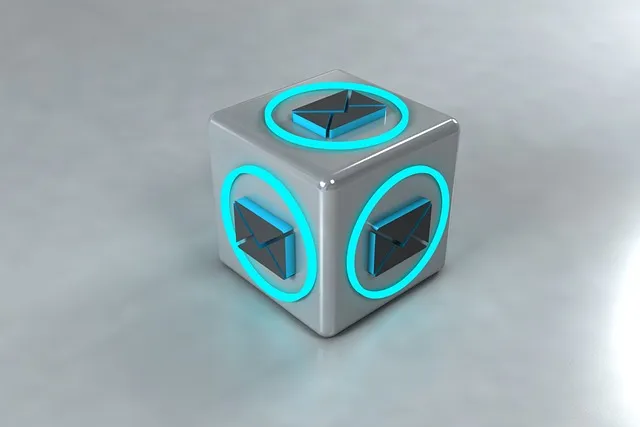
모양문자와 원문자 단축키
특수문자 입력 시 사용할 수 있는 단축키는 매우 간단합니다.
- 모양문자 단축키: → 예시: ★, ♡, ♣
- 원문자 단축키: → 예시: ⓐ, ①, ⒜
이러한 단축키를 사용하면 문서 작성 시 더 많은 시간을 절약할 수 있습니다. 복잡한 메뉴를 열 필요 없이 빠르게 입력할 수 있다는 점이 큰 장점입니다! 😊
로마숫자 입력 단축키 사용
로마숫자를 입력할 때는 더욱 유용한 단축키가 있습니다. 를 누르면 다양한 로마숫자를 쉽게 입력할 수 있습니다.
로마숫자는 특히 학술적 글쓰기나 공식 문서에서 많이 사용될 수 있기 때문에, 이 단축키를 잘 활용한다면 더욱 전문적인 문서를 작성할 수 있습니다. 특수문자와 로마숫자의 조합은 글을 한층 더 풍부하게 만들어 줄 것입니다! 📝
“작은 팁 하나만으로도 여러분의 작성 능력을 한 단계 업그레이드 할 수 있습니다.”
특수문자와 다양한 기능을 적극 활용하여 글쓰기의 질을 높여보세요! 🖊️💖
윈도우 이모티콘과 카카오톡 호환성
이제 우리는 문자로만 소통하는 시대는 지나갔습니다. 다양한 이모티콘을 통해 감정을 더욱 풍부하게 표현할 수 있는데요. 특히 PC에서 카카오톡을 사용할 때, 윈도우 이모티콘을 활용할 수 있는 방법에 대해 알아보겠습니다. 🖥️💬
PC 카카오톡에서 이모지 활용 가능
윈도우 10에서는 다양한 이모티콘이 내장되어 있으며, 이를 PC 카카오톡에서도 쉽게 사용할 수 있습니다. 이모지를 활용하면 단순한 문자 메시지 외에도 더 풍부한 감정을 전달할 수 있습니다. 😍
“감정은 언어를 넘어, 행동으로 전달될 수 있다.”
이를 위해 먼저 윈도우에서 이모지를 어떻게 활성화하는지 알아야 합니다. 아래와 같은 단축키로 이모지 창을 열 수 있습니다:
이 단축키를 사용하면 이모지가 탭으로 나뉘어 있는 창이 활성화되며, 다양한 이모티콘을 선택해 카카오톡 채팅에서 활용할 수 있습니다.
윈도우 이모지 형태와 차이점
윈도우에서 보여지는 이모지와 카카오톡에서 보여지는 이모지는 모양이나 정확한 색상에 차이가 있을 수 있습니다. 예를 들어, 같은 하트를 표현하더라도 윈도우에서는 니코치의 스타일로, 카카오톡에서는 다른 디자인으로 표시될 수 있습니다

이러한 차이는 이용자가 대화 시 이모지를 어떻게 해석하는지에 영향을 줄 수 있으며, 가끔은 의사소통에 혼란을 줄 수도 있습니다. 따라서 특정 이모지의 의미를 명확히 이해하고 사용하는 것이 중요합니다.
이모지로 소통하기
이모지는 단순한 장식 이상의 역할을 합니다. 감정 표현, 의사 전달 등 다양한 용도로 사용할 수 있죠. 특히 PC 카카오톡에서는 이모지를 통해 친구와의 대화가 더욱 생동감 넘치게 바뀔 수 있습니다. 😄
- 감정 표현: 슬픔, 기쁨 등 복잡한 감정을 이모지를 통해 직관적으로 전달.
- 상황 설명: 이모지를 통해 일상적인 상황을 간단하게 설명할 수 있음.
- 유머: 이모지와 함께 유머러스한 텍스트를 조합하여 대화의 분위기를 밝게 만들 수 있음.
결론적으로, 윈도우 이모티콘을 카카오톡에서 활용하는 것은 소통의 질을 더욱 향상시킬 수 있는 좋은 방법입니다. 서로의 감정을 보다 잘 이해할 수 있도록 이모지를 효과적으로 사용해 보세요! 🌈✨
윈도우 이모티콘과 특수문자 총정리
윈도우 운영체제를 사용하면서 이모티콘과 특수문자는 우리의 소통에 풍부함을 더해줍니다. 이번 포스팅에서는 윈도우에서 이모티콘과 특수문자를 효율적으로 활용하는 방법을 정리해보겠습니다. 😊
단축키, 마우스, 가상키보드 요약
윈도우에서 이모티콘과 특수문자를 입력하는 방법은 여러 가지가 있습니다.
이렇게 간단한 단축키와 마우스를 활용하면, 이모티콘과 특수문자를 쉽게 입력할 수 있습니다. 특히, 단축키를 사용하면 작업의 흐름이 끊기지 않아 효율적입니다!
특수문자와 이모지의 중요성
특수문자와 이모지는 우리의 의사를 표현하는 데 중요한 역할을 합니다. 텍스트로만 대화를 하다 보면 감정이 제대로 전달되지 않을 수 있는데, 이모지와 특수문자를 사용함으로써 대화의 맥락이 풍부해집니다.
“이모지는 감정을 표현하는 현대의 언어입니다.” 🌟
예를 들어, 하트 ❤️ 이모지를 추가하면 사랑하는 감정을 더 쉽게 전달할 수 있으며, 별 🌟 시그니처는 당신의 메시지를 더욱 독특하게 만들어 줍니다.
이모티콘 사용 팁
이모티콘을 활용할 때 몇 가지 팁을 알고 있으면 더욱 효과적입니다:
- 상황에 맞는 이모지 선택하기: 상대에게 어떤 감정을 전달하고자 하는지 고려하여 적절한 이모지 선택하기. 예를 들어, 상사가 보낸 메일에 너무 많은 이모지를 넣는 것은 피해야 합니다.
- 카카오톡과의 연계: 윈도우의 이모지 기능은 PC 카카오톡에서도 활용 가능하므로, 소통할 때 이모티콘의 일관성을 유지하면 좋습니다. 🎉
- 키보드 단축키 활용: 자주 사용하는 이모지는 단축키를 설정하여 빠르게 입력할 수 있도록 하세요. 작은 변화를 통해 작업 속도가 크게 좋아질 수 있습니다. ⏩
이러한 팁을 활용하면 윈도우에서 이모티콘과 특수문자를 보다 쉽게 활용할 수 있으며, 나만의 개성을 더한 소통을 즐길 수 있습니다.